在 safari 浏览器中运行 JavaScript 脚本可以通过以下步骤实现:1) 打开开发者工具(command + option + i 或 ctrl + shift + i),在控制台中直接输入和运行代码;2) 使用<script>标签在 html 文件中嵌入或引用 javascript 文件;3) 使用 fetch 和 eval 在控制台中运行外部脚本文件。safari 的开发者工具提供了强大的调试功能,如断点调试,帮助开发者逐步执行代码并查看变量状态,但需注意兼容性和性能优化问题。</script>
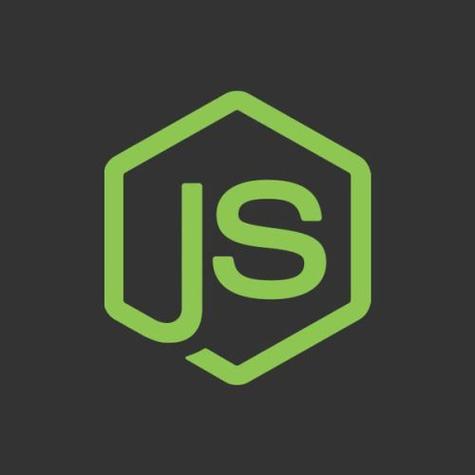
在 Safari 浏览器中运行 JavaScript 脚本是一件既有趣又实用的技能。无论你是想测试一些新想法,还是需要在实际环境中调试代码,Safari 都提供了多种方法来实现这一点。让我们深入探讨一下如何在 Safari 中运行 JavaScript 脚本,并分享一些我在这方面的经验。
首先要知道的是,Safari 浏览器内置了一个强大的开发者工具集,这使得运行和调试 JavaScript 变得非常方便。打开 Safari 浏览器,按下 Command + Option + I(Mac)或 Ctrl + Shift + I(windows)可以快速进入开发者工具。在这里,你可以直接在控制台中输入和运行 JavaScript 代码。
console.log("Hello, Safari!");
这行代码会在控制台中输出 “Hello, Safari!”,简单而直接。
如果你想运行更复杂的脚本,Safari 提供了多种方式来加载和执行 JavaScript 文件。一种常见的方法是使用 <script> 标签直接在 HTML 文件中嵌入 JavaScript 代码。假设你有一个名为 script.JS 的文件,你可以在 HTML 文件中这样引用它:</script>
<title>My Safari Script</title><script src="script.js"></script>
然后在 script.js 中编写你的 JavaScript 代码:
document.write("Welcome to my Safari script!");
这种方法非常适合在网页中运行脚本,但如果你想在控制台中直接运行一个外部脚本文件,可以使用 fetch 结合 eval 来实现:
fetch('script.js') .then(response => response.text()) .then(script => eval(script));
这种方法虽然有效,但需要注意安全性,因为 eval 可能会执行恶意代码。
在实际操作中,我发现使用 Safari 的开发者工具来调试 JavaScript 代码非常方便。特别是它的断点调试功能,可以帮助你逐步执行代码,查看变量状态,找出问题所在。举个例子,如果你在脚本中设置了一个断点:
function greet(name) { debugger; // 在这里设置断点 return "Hello, " + name; } console.log(greet("Safari"));
当代码执行到 debugger 语句时,Safari 会暂停执行,你可以检查 name 变量的值,并继续逐步执行代码。
然而,在使用 Safari 运行 JavaScript 脚本时,也有一些需要注意的陷阱。例如,Safari 对某些 JavaScript 特性(如 async/await)的支持可能与其他浏览器略有不同。在开发过程中,我曾遇到过一些兼容性问题,特别是在使用一些较新的 JavaScript 特性时。解决这些问题的一个好方法是使用 Babel 这样的工具来将你的代码转换为更广泛兼容的版本。
性能优化也是一个值得关注的方面。在 Safari 中运行 JavaScript 脚本时,确保你的代码尽可能高效是非常重要的。举个例子,如果你有一个需要频繁执行的函数,可以考虑使用 requestAnimationFrame 来优化动画效果:
function animate() { // 你的动画逻辑 requestAnimationFrame(animate); } animate();
这种方法可以确保你的动画在 Safari 中流畅运行,而不会过度消耗系统资源。
总的来说,在 Safari 浏览器中运行 JavaScript 脚本是一个既简单又复杂的过程。通过利用 Safari 的开发者工具,你可以轻松地编写、测试和调试你的代码。但同时,也需要注意一些潜在的兼容性问题和性能优化技巧。希望这些经验和建议能帮助你在 Safari 中更好地运行 JavaScript 脚本。




















